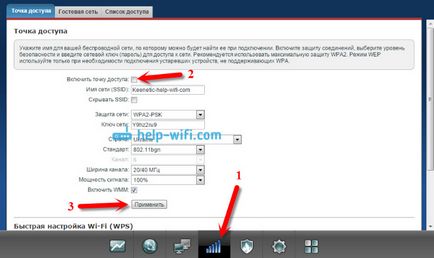Как да изключите рутер или Wi-Fi мрежа
Може да се наложи да деактивирате напълно рутера. Например, когато сте далеч някъде, или не е нужно интернет. В този случай, най-добре е просто да изключите захранващия адаптер от контакта. И все пак, че е желателно да се оттегли от рутер кабел, който идва онлайн. Такъв е случаят, ако има гръмотевична буря. Към рутера не боли. Той пише за това в отделна статия: след бурята спря да работи Wi-Fi рутер.
Силата на рутера, можете да деактивирате бутона "Power On / Off".
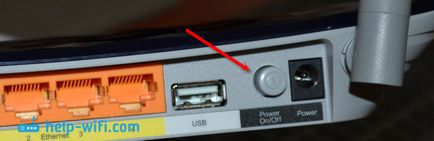
Въпреки това, не всички рутери имат този бутон. Като правило, това не е от най-ниския клас модели.
Толкова за спиране на тока. Но както вече споменах, най-често това е необходимо, за да изключите само разпределението на Wi-Fi. За Интернет на вашия компютър и други устройства на кабела продължи да работи.
Как да изключите Wi-Fi мрежа и чрез кликване на настройките (от разстояние)
Основното тяло на по-голямата част от моделите на рутери да има бутон "Wi-Fi On / Off". В зависимост от модела и производителя, този бутон може да се намира на различни места, а може да бъде подписан по различен начин. Но не е трудно да се намери. Просто кликнете върху този бутон (може да се наложи да държи в продължение на 3 секунди) и Wi-Fi е изключен напълно. Wi-Fi индикатор трябва да изляза. Рутерът не разпределя безжична мрежа, докато не я активирате отново с натискане на бутона.
Важното! Не изключвайте безжичната мрежа с помощта на контролния панел, ако имате всички устройства, свързани през Wi-Fi, и не можете да отидете в настройките на маршрутизатора чрез кабел. Изключването на Wi-Fi мрежа, не можете да го включите, защото не можете да се свържете към мрежата и да отидете в уеб интерфейса.
Изключването на Wi-Fi на TP-LINK
Обикновено, можете да направите това натиснете "Wi-Fi On / Off" или "Wireless On / Off". За да изключите Wi-Fi, което трябва да задържите бутона за около 5 секунди.

Съответният показател ще се изключи, и безжичната мрежа изчезва. За да включите отново, просто натиснете и задръжте бутона за няколко секунди. Този бутон не се появи в най-ниския клас модели, като например: TP-Link TL-WR740N, TL-WR841ND, TL-WR840N, и т.н. ...
Можете също да отидете в настройките на рутера. в раздел "Wireless" (режим Wireless). и махнете отметката от "Активиране на безжичен рутер Radio" (Активиране излъчване по безжичен път) и да запишете настройките.
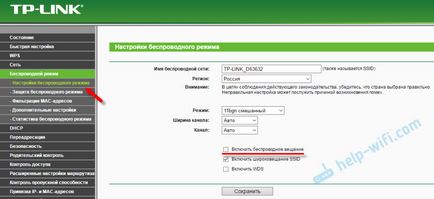
И една снимка на новия контролен панел.
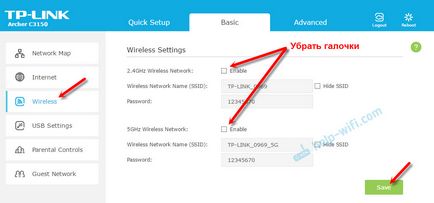
Не забравяйте да запазите настройките.
Управление на Wi-Fi мрежа на рутер ASUS
Само в някои рутери, ASUS има бутон, който можете да изключите Wi-Fi мрежа.

Но всичко може бързо да бъде изключен от контролния панел. Ако не знаете как да го отидете, след това да видите тези инструкции. След това отидете на раздела "Wireless" в раздела - "професионален". Изключете радиото.
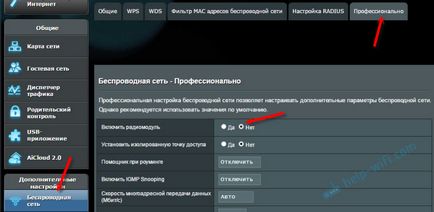
Не забравяйте да запазите настройките си.
Също така на рутерите ASUS, може да се създаде график за безжична мрежа. Тя автоматично ще се изключи и включи. Още в статията: графика на работа на Wi-Fi рутер ASUS Най.
Нещо, което дори не съм виждал рутери D-Link, който да разполага с бутон за изключване на Wi-Fi мрежа. Виж, ако това е от модела. С надпис или икона.
А контролен панел (които могат да бъдат достъпни от тази декларация) трябва да отидете в секцията "Wi-Fi", махнете отметката от "излъчва безжична мрежа" и да запишете настройките.

За да включите, трябва само да поставите отметка в квадратчето и запазите настройките си отново.
Можете да използвате бутона.

Този бутон активира WPS. Но ако го натиснете и задръжте за около 3 секунди, а след това да изключите напълно Wi-Fi мрежа. Ще разберете този показател погасено по безжичната мрежа.
В настройките можете да направите това в раздел "Wi-Fi".